Hvernig á að tengja möppur í Obsidian

Obsidian er vinsælt glósuforrit sem hjálpar þér að skipuleggja verkefni og fylgjast vel með áætlun þinni. Það notar hvelfingar og möppur til að virka og
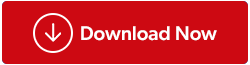
Ef þú vilt umbreyta PDF í Excel án þess að tapa sniði þá er þetta rétta bloggið fyrir þig. Við munum ræða mismunandi leiðir til að umbreyta PDF í Excel án nettengingar án þess að skerða friðhelgi skjalsins þíns og munum einnig ræða umbreytingu PDF í Excel ókeypis.
Mismunandi leiðir til að umbreyta PDF í Excel án þess að tapa sniði
Það eru tvær mismunandi leiðir til að breyta PDF í Excel auðveldlega og við höfum rætt báðar aðferðirnar hér að neðan. Fyrsta aðferðin til að breyta PDF í Excel er skilvirkasta og það er með því að nota þriðja aðila forrit sem kallast Advanced PDF Manager . Önnur aðferðin er að nota ókeypis PDF breytitæki á netinu.
Aðferð 1: Umbreyttu PDF í Excel án nettengingar
Ef þú vilt breyta PDF í Excel án þess að þurfa að hlaða PDF upp á vefsíðu þarftu að nota PDF Manager forrit eins og Advanced PDF Manager. Þetta ótrúlega tól hefur margar einingar sem gera notendum kleift að stjórna PDF skjölunum sínum. Leyfðu okkur fyrst að athuga skrefin til að umbreyta PDF í Excel án nettengingar.
Skref 1: Sæktu Advanced PDF Manager af opinberu vefsíðunni eða smelltu á hnappinn Niðurhal.
Skref 2: Þegar uppsetningarskránni hefur verið hlaðið niður, tvísmelltu á skrána til að framkvæma hana og fylgdu leiðbeiningunum á netinu.
Skref 3: Eftir að uppsetningarferlinu er lokið skaltu ræsa forritið.
Skref 4: Í appviðmótinu, smelltu á Umbreyta PDF valkostinn til að birta fellivalmynd.
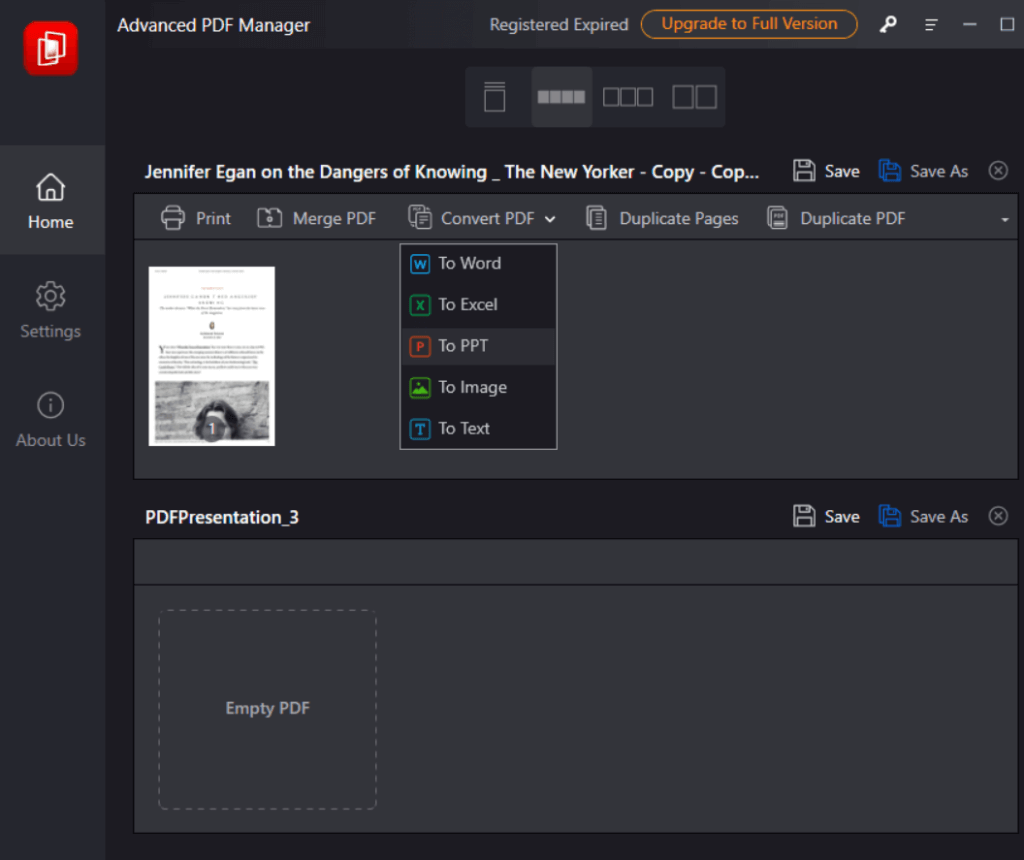
Skref 5: Veldu valkostinn „Til Excel“.
Skref 6: Veldu staðsetninguna þar sem þú vilt vista þessa nýstofnaða Excel skrá.
Skref 7: Smelltu á Vista hnappinn og ný Excel skrá verður búin til úr PDF sem þú valdir.
Lestu einnig: Hvernig á að gera PDF óbreytanlegt með því að nota Advanced PDF Manager
Advanced PDF Manager er ótrúlegt tól sem hjálpar notendum að stjórna PDF skjölum sínum. Með hjálp þessa tóls geta notendur gert breytingar á núverandi PDF skjölum sem almennt eru taldar óbreytanlegar. Hér er listi yfir hluti sem þú getur gert með PDF-skránni þinni með Advanced PDF Manager:
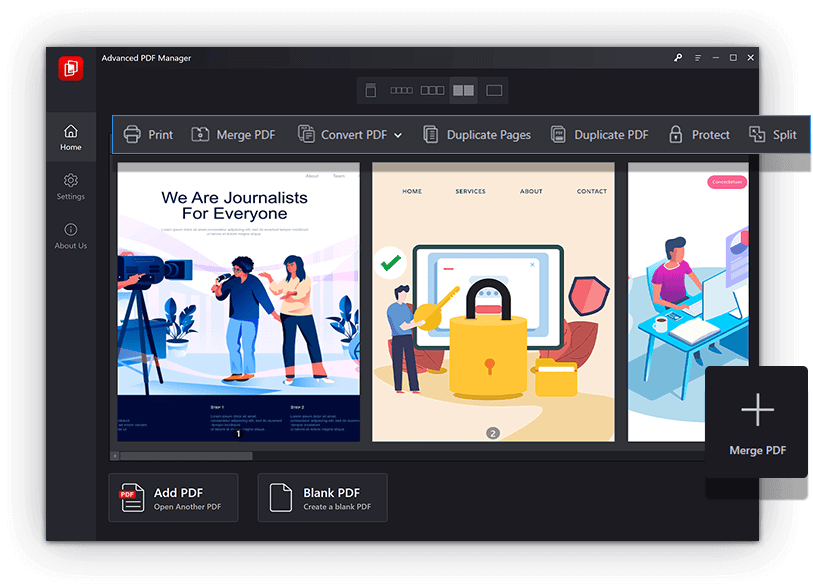 Eiginleikar:
Eiginleikar:
Lestu einnig: Hvernig á að fylla út PDF eyðublað sem er ekki útfyllanlegt?
Aðferð 2: Umbreyttu PDF í Excel ókeypis
Ef þú ert að leita að því að umbreyta PDF-inu þínu í Excel ókeypis, þá þarftu að nota PDF-breytirinn á netinu sem kallast I Love PDF. Þetta er ókeypis viðskiptavefsíða sem býður upp á marga eiginleika. Hins vegar þarftu netaðgang til að nota þessa umbreytingu og það gæti komið upp vafi um friðhelgi einkalífsins þegar þú hleður upp PDF skjalinu þínu á netinu. Hér eru skrefin til að umbreyta PDF í Excel ókeypis:
Skref 1: Farðu á vefsíðuna I Love PDF .
Skref 2: Smelltu á Umbreyta PDF flipann efst og veldu PDF í Excel.
Skref 3: Smelltu á hnappinn Veldu PDF skrá og finndu PDF skrána sem þú vilt umbreyta. Að öðrum kosti geturðu dregið og sleppt PDF skjalinu á Veldu PDF hnappinn.
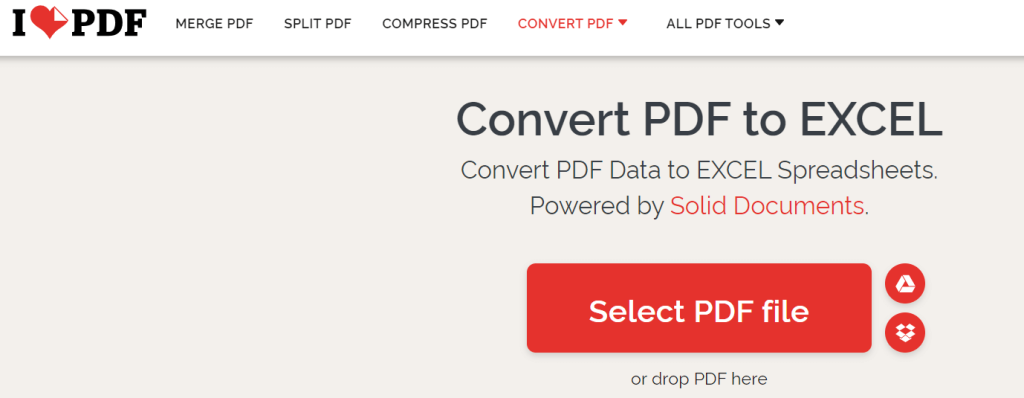
Skref 4: Smelltu á Breyta í Excel hnappinn og bíddu í nokkrar sekúndur.
Skref 5: Að lokum, smelltu á hnappinn Hlaða niður Excel og skráin verður vistuð í sjálfgefna niðurhalsmöppunni þinni.
Lestu einnig: Breyttu PDF skjölum eins og atvinnumaður á Windows 11/10: Heildarkennsla
Lokaorðið um hvernig á að umbreyta PDF í Excel án þess að tapa sniði?
Við vonum að þú getir nú umbreytt PDF skjölunum þínum í Excel án vandræða. Þú getur alltaf valið ókeypis aðferðina ef PDF skjalið inniheldur ekki mikil verðmæt gögn. Hins vegar, ef þú vilt framkvæma þessa starfsemi án nettengingar og vilt viðhalda friðhelgi skráarinnar þinnar, þá þarftu að velja Advanced PDF Manager. Þetta app býður einnig upp á fullt af öðrum PDF klippiaðgerðum.
Vinsamlegast láttu okkur vita í athugasemdunum hér að neðan ef þú hefur einhverjar spurningar eða tillögur. Við myndum vera ánægð að veita þér lausn. Við birtum oft ráð, brellur og lausnir á algengum tæknitengdum vandamálum. Þú getur líka fundið okkur á Facebook, Twitter, YouTube, Instagram, Flipboard og Pinterest.
Tillaga að lestri.
Obsidian er vinsælt glósuforrit sem hjálpar þér að skipuleggja verkefni og fylgjast vel með áætlun þinni. Það notar hvelfingar og möppur til að virka og
Sérsniðin getur skipt sköpum þegar þú skipuleggur skrárnar þínar. Tölvuskrárnar þínar eru með tákn sem venjulega eru valin af stýrikerfinu. Í flestum tilfellum líta þeir út
Að kanna heim „Minecraft“ er einn af mikilvægustu þáttum leiksins, þar sem leit að mismunandi hlutum, verkfærum, kubbum og kistum er
Hashtags eru upprunnin á Twitter til að flokka efni undir sérstök leitarorð. Nú á dögum eru þeir notaðir meira sem snjöll markaðsaðferð til að auka
Flestir snjallsímar eru með talhólfsstuðning, sem gerir þér kleift að vera alltaf í sambandi við vini, fjölskyldu og viðskiptafélaga. Hins vegar, þegar við þurfum
Vísindamenn eru venjulega að finna í stærðfræðilegum orðatiltækjum og vísindalegum mælikvarða. Hins vegar hafa þeir einnig hagnýta notkun. Sérstaklega notum við þá
Kannski ertu á leið á afskekktri strönd eða í útilegu án Wi-Fi, en vilt samt hlusta á uppáhaldslögin þín á Spotify. Eða kannski þú
Að gleyma Microsoft Teams lykilorðinu þínu getur valdið alvarlegum vandamálum. Þú gætir litið ófagmannlega út ef þú sleppir fundi vegna þess að þú getur ekki skráð þig inn
Með því að breyta lykilorðinu þínu af og til getur það unnið gegn mörgum tölvuþrjótumógnum, sem dregur verulega úr hættunni á að afhjúpa persónulegar upplýsingar þínar.
Að bæta við tónlist skapar persónuleika og eykur gæði OBS strauma, sem veitir áhorfendum skemmtilegri upplifun. Og að hafa tónlist inni








